ما هي شبكة VPN؟ مزايا وعيوب شبكة VPN الافتراضية الخاصة

ما هو VPN، وما هي مزاياه وعيوبه؟ لنناقش مع WebTech360 تعريف VPN، وكيفية تطبيق هذا النموذج والنظام في العمل.
بمرور الوقت، تصبح الملفات الموجودة على القرص الصلب مجزأة ويصبح جهاز الكمبيوتر الخاص بك بطيئًا لأنه يتعين عليه التحقق من مواقع متعددة على القرص. لتجعل جهاز الكمبيوتر الخاص بك يعمل بكفاءة أكبر، يمكنك استخدام أداة Windows المضمنة لإلغاء تجزئة هذه الملفات. سوف يرشدك هذا المقال إلى كيفية استخدام أداة إلغاء تجزئة القرص في إصدارات نظام التشغيل Windows.
ملاحظة حول محركات الأقراص ذات الحالة الصلبة (SSD): تعمل محركات الأقراص ذات الحالة الصلبة بشكل مختلف عن محركات الأقراص الصلبة الميكانيكية التقليدية . لا تحتاج محركات أقراص SSD إلى إلغاء التجزئة، حيث أن القيام بذلك يؤدي إلى تآكل محرك الأقراص. ومع ذلك، يقوم Windows بإلغاء تجزئة محركات أقراص SSD مرة واحدة شهريًا إذا لزم الأمر وإذا قام المستخدم بإعداد استعادة النظام. لا داعي للقلق بشأن هذا لأن إلغاء التجزئة التلقائي يعني إطالة عمر محرك الأقراص لديك وتحسين أدائه.
لذا، باستخدام SSD، اسمح لنظام Windows بالقيام بعمله ولن يتعين عليك القلق بشأن إلغاء التجزئة. يمكنك استخدام أداة تحسين محرك الأقراص (المعروفة أيضًا باسم أداة إلغاء تجزئة القرص) لإجراء تحسين محرك الأقراص، بما في ذلك إرسال أوامر TRIM لإجراء تحسين الأداء. ومع ذلك، فهو لا يقوم بإجراء عملية إلغاء التجزئة التقليدية على محركات أقراص SSD. بالنسبة لمحركات الأقراص الميكانيكية، يمكنك التحقق من حالة التجزئة الخاصة بها وإصلاحها.
استخدام أداة إلغاء تجزئة القرص في نظام التشغيل Windows
تعتبر عملية إلغاء التجزئة طريقة لتحسين الأداء وجعل جهاز الكمبيوتر الخاص بك أسرع، لذا يجب عليك القيام بذلك بانتظام. لم تتغير عملية إلغاء التجزئة كثيرًا في Windows 11 وهي تقريبًا نفس العملية الموجودة في Windows 10، لذا فإن كل شيء سيبدو مألوفًا للغاية.
استخدم أداة إلغاء التجزئة من Windows
1. انقر فوق أيقونة البحث على شريط المهام.
2. اكتب defrag في مربع البحث وحدد Defragment Optimize Drives من قائمة النتائج.
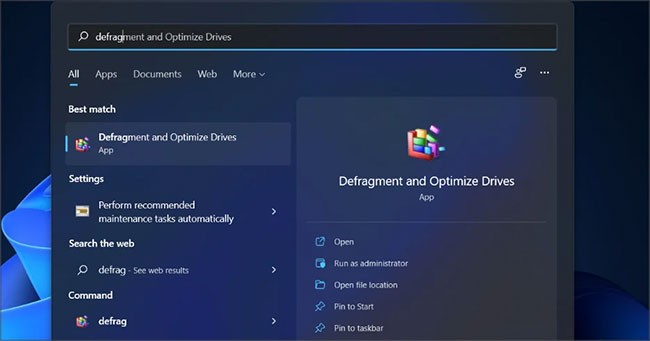
3. عند فتح النافذة، سوف ترى قائمة بجميع محركات الأقراص لديك وحالة إلغاء التجزئة الحالية الخاصة بها.
4. حدد محرك الأقراص الذي تريد تحليله وانقر فوق زر التحليل. إذا كان لديك SSD مثبتًا، فلن يكون لعملية إلغاء التجزئة أي تأثير. يجب عليك تنفيذ هذا الإجراء على محركات الأقراص الصلبة HDD فقط.
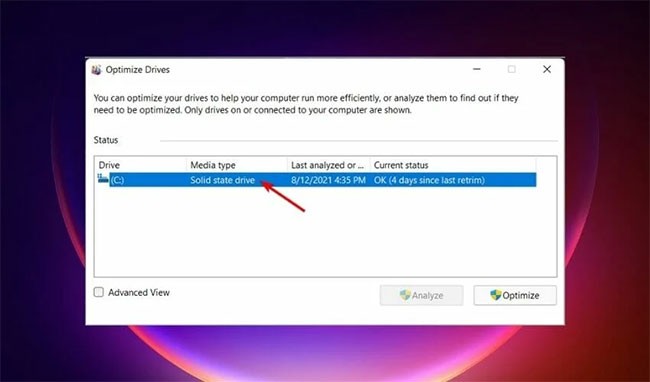
5. انتظر حتى تنتهي العملية.
6. إذا كان محرك الأقراص لديك مجزأ، حدده وانقر فوق "تحسين".
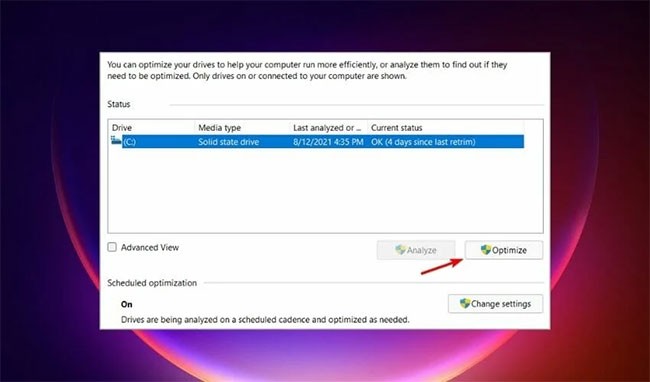
7. انتظر حتى تنتهي العملية. ضع في اعتبارك أن هذه العملية قد تستغرق بعض الوقت اعتمادًا على مستوى التجزئة.
تحتوي أجهزة الكمبيوتر التي تعمل بنظام التشغيل Windows 11 على تطبيق مدمج يمكنك استخدامه لإلغاء تجزئة القرص الصلب. يُطلق عليه اسم Defragment Optimize Drives ويمكن استخدامه لتحسين جهاز الكمبيوتر الخاص بك بسهولة.
كما ترى، يعد استخدام أداة إلغاء التجزئة في نظام التشغيل Windows 11 أمرًا بسيطًا، ولكن إذا كنت تريد أداة مخصصة، فإن المقالة توصي باستخدام Smart Defrag للحصول على خيارات أكثر تقدمًا.
استخدام أدوات سطر الأوامر
1. اضغط على Windows + X وحدد Windows Terminal (المسؤول) .
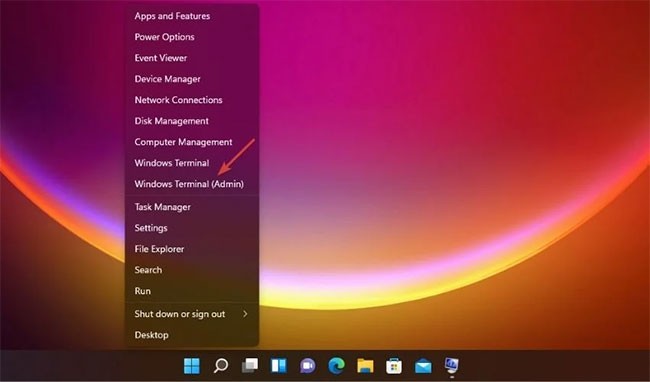
2. لتحليل محرك الأقراص، أدخل الأمر التالي، ولكن تذكر استبدال X بحرف محرك الأقراص الخاص بك:
defrag X: /a
3. بمجرد اكتمال الفحص، ستظهر لك معلومات حول محرك الأقراص الثابت لديك، بما في ذلك مستوى التجزئة وملاحظة تشير إلى ما إذا كنت بحاجة إلى إلغاء تجزئة محرك الأقراص.
4. الآن، أدخل الأمر التالي لإلغاء تجزئة هذا القرص:
defrag X:
5. انتظر حتى تنتهي العملية.
هناك أيضًا بعض الأوامر المخفية التي قد تكون مفيدة. لإلغاء تجزئة كافة محركات الأقراص المتوفرة على جهاز الكمبيوتر الخاص بك، استخدم الأمر التالي:
defrag /C
لإلغاء تجزئة كافة محركات الأقراص باستثناء تلك المحددة، قم بتشغيل هذا الأمر:
defrag /E X:
راجع المقال متى وكيف يتم إلغاء تجزئة القرص الصلب على Windows 10؟ لمعرفة كيفية القيام بذلك.
لإلغاء تجزئة محرك الأقراص على Windows 8، اتبع الخطوات التالية.
الطريقة 1.
الخطوة 1 . افتح مستكشف الملفات وحدد الكمبيوتر .
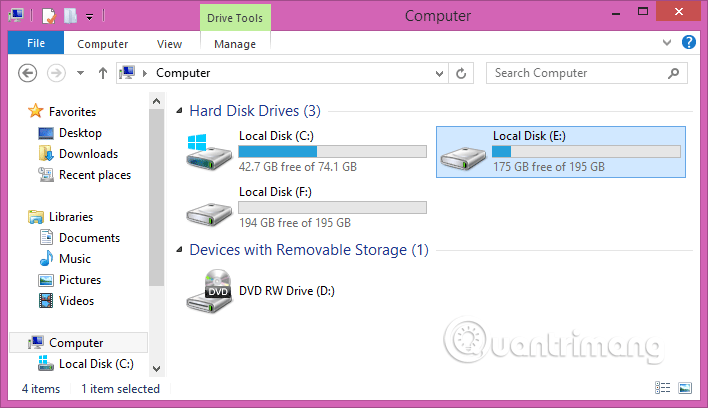
الخطوة 2 . انقر بزر الماوس الأيمن على محرك الأقراص الذي تريد تحسينه، ثم حدد "خصائص" .
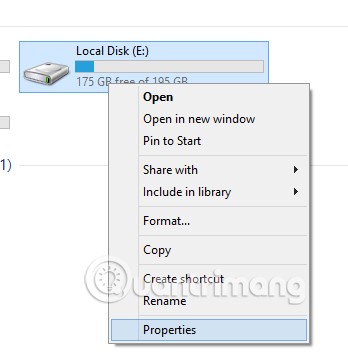
الخطوة 3 . انقر فوق علامة التبويب "أدوات" ، ثم ضمن "تحسين محرك الأقراص وإلغاء تجزئته" ، انقر فوق "تحسين" .
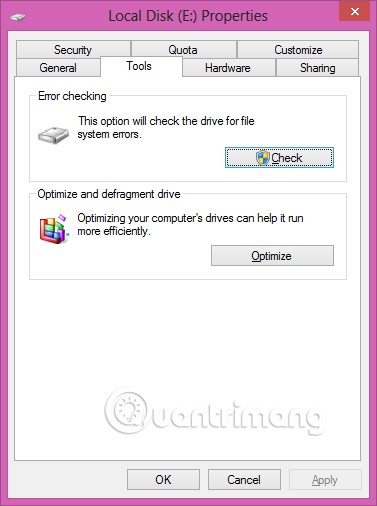
الخطوة 4. حدد محرك الأقراص الذي تريد إلغاء تجزئته وانقر فوق تحسين .
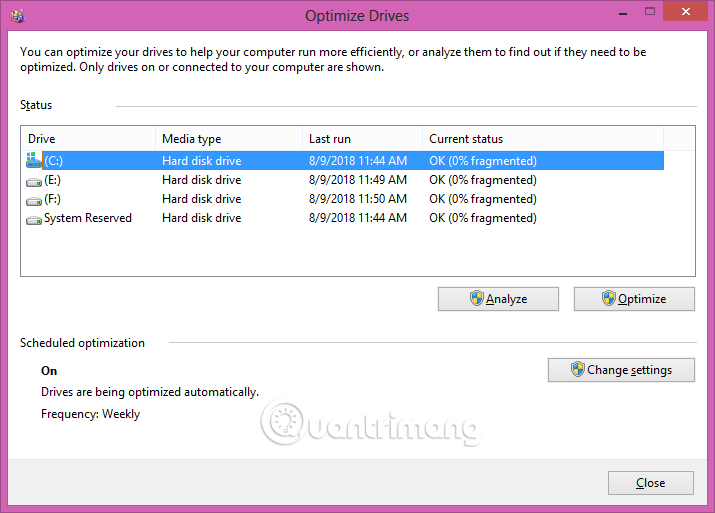
الطريقة الثانية.
الخطوة 1 . انتقل إلى قائمة ابدأ.
الخطوة 2 . انقر بزر الماوس الأيمن على خلفية قائمة "ابدأ" لإظهار " جميع التطبيقات ".

الخطوة 3 . حدد جميع التطبيقات ، ثم قم بالتمرير لأسفل للعثور على لوحة التحكم وانقر عليها.
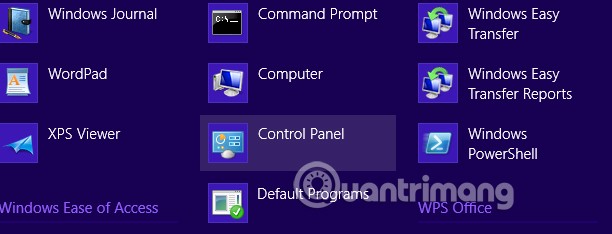
الخطوة 4 . في الجزء العلوي الأيمن من لوحة التحكم، انقر فوق القائمة المنسدلة "عرض حسب " (الخيار الافتراضي هو "الفئة ")، وحدد الرمز الكبير أو الرمز الصغير .
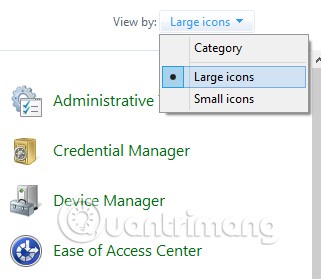
الخطوة 5 . انقر فوق أدوات الإدارة. انقر نقرًا مزدوجًا فوق إلغاء تجزئة محركات الأقراص وتحسينها.
الخطوة 6. حدد محرك الأقراص الذي تريد تحسينه وانقر فوق تحسين.

راجع المقال إلغاء تجزئة محركات الأقراص بسرعة في Windows 7 لمعرفة كيفية القيام بذلك.
انظر أيضا:
ما هو VPN، وما هي مزاياه وعيوبه؟ لنناقش مع WebTech360 تعريف VPN، وكيفية تطبيق هذا النموذج والنظام في العمل.
لا يقتصر أمان Windows على الحماية من الفيروسات البسيطة فحسب، بل يحمي أيضًا من التصيد الاحتيالي، ويحظر برامج الفدية، ويمنع تشغيل التطبيقات الضارة. مع ذلك، يصعب اكتشاف هذه الميزات، فهي مخفية خلف طبقات من القوائم.
بمجرد أن تتعلمه وتجربه بنفسك، ستجد أن التشفير سهل الاستخدام بشكل لا يصدق وعملي بشكل لا يصدق للحياة اليومية.
في المقالة التالية، سنقدم العمليات الأساسية لاستعادة البيانات المحذوفة في نظام التشغيل Windows 7 باستخدام أداة الدعم Recuva Portable. مع Recuva Portable، يمكنك تخزينها على أي وحدة تخزين USB مناسبة، واستخدامها وقتما تشاء. تتميز الأداة بصغر حجمها وبساطتها وسهولة استخدامها، مع بعض الميزات التالية:
يقوم برنامج CCleaner بالبحث عن الملفات المكررة في بضع دقائق فقط، ثم يسمح لك بتحديد الملفات الآمنة للحذف.
سيساعدك نقل مجلد التنزيل من محرك الأقراص C إلى محرك أقراص آخر على نظام التشغيل Windows 11 على تقليل سعة محرك الأقراص C وسيساعد جهاز الكمبيوتر الخاص بك على العمل بسلاسة أكبر.
هذه طريقة لتقوية نظامك وضبطه بحيث تحدث التحديثات وفقًا لجدولك الخاص، وليس وفقًا لجدول Microsoft.
يوفر مستكشف ملفات Windows خيارات متعددة لتغيير طريقة عرض الملفات. ما قد لا تعرفه هو أن أحد الخيارات المهمة مُعطّل افتراضيًا، مع أنه ضروري لأمان نظامك.
باستخدام الأدوات المناسبة، يمكنك فحص نظامك وإزالة برامج التجسس والبرامج الإعلانية والبرامج الضارة الأخرى التي قد تكون مختبئة في نظامك.
فيما يلي قائمة بالبرامج الموصى بها عند تثبيت جهاز كمبيوتر جديد، حتى تتمكن من اختيار التطبيقات الأكثر ضرورة والأفضل على جهاز الكمبيوتر الخاص بك!
قد يكون من المفيد جدًا حفظ نظام تشغيل كامل على ذاكرة فلاش، خاصةً إذا لم يكن لديك جهاز كمبيوتر محمول. ولكن لا تظن أن هذه الميزة تقتصر على توزيعات لينكس - فقد حان الوقت لتجربة استنساخ نظام ويندوز المُثبّت لديك.
إن إيقاف تشغيل بعض هذه الخدمات قد يوفر لك قدرًا كبيرًا من عمر البطارية دون التأثير على استخدامك اليومي.
Ctrl + Z هو مزيج مفاتيح شائع جدًا في ويندوز. يتيح لك Ctrl + Z التراجع عن إجراءات في جميع أقسام ويندوز.
تُعدّ الروابط المختصرة مفيدةً لإزالة الروابط الطويلة، لكنها تُخفي أيضًا وجهتها الحقيقية. إذا كنت ترغب في تجنّب البرامج الضارة أو التصيّد الاحتيالي، فإنّ النقر العشوائي على هذا الرابط ليس خيارًا حكيمًا.
بعد انتظار طويل، تم إطلاق التحديث الرئيسي الأول لنظام التشغيل Windows 11 رسميًا.













